 |
|
|
Главная |
Новости |
Конференции |
Программы |
Статьи, обзоры |
Вопросы-ответы ЭльбРУС 9210: Возможности | Демо | Регистрация | Обновления | Поддержка Цены | Где купить | Для дилеров | |
<< Предыдущая часть :: 1 2 3 4 5 6 7 8 9 10 11 :: Следующая часть >>:: К началу материала <<<
Полная коммерческая версия может устанавливаться только с настольного компьютера, имеющего CD-привод, операционную систему Windows 95 и старше, а также свободный последовательный COM-порт. На компьютере должен быть предварительно установлен пакет PC Suite for Nokia 9210/9210i Communicator, поставляющийся в комплекте коммуникатора.
1. Подключите Nokia 9210/9210i к настольному компьютеру и подождите, пока будет установлено соединение (это покажет индикатор PC Suite, расположенный в правой части панели задач Windows).
|
|
| индикатор PC Suite |
2. Установите компакт-диск в CD-привод настольного компьютера. Дождитесь автоматического запуска программы-установщика. Если программа-установщик не запускается автоматически, дважды щелкните мышью на файле Install.exe.
3. В информационном окне "Установка ЭльбРУС 9210" выберите тип и версию прошивки ПЗУ Вашего коммуникатора, а в окне выбора программ укажите устанавливаемые компоненты русификатора:
Если Вы не уверены, оставьте все компоненты выбранными. После этого нажмите кнопку "Продолжить" для продолжения установки, или "Отмена" для отказа от установки.

|
| Информационное окно Установка ЭльбРУС 9210 |
4. Внимательно ознакомьтесь с текстом лицензионного соглашения. Если Вы согласны выполнять его требования, нажмите «Согласен» для продолжения установки, если нет – «Не согласен» для отказа от установки.
5. Подождите, пока файл будет автоматически скопирован на Nokia 9210/9210i программой установки.
6. В окне “About to install application” нажмите кнопку Next>.
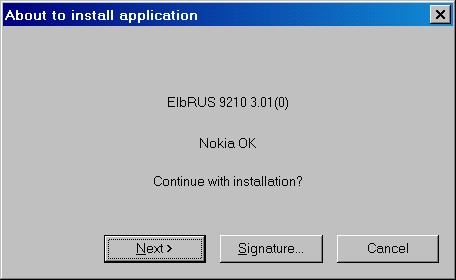
|
| Окно About to install application |
7. Если на экране появилось окно "Select language", выберите из приведенного списка пункт, соответствующий исходному языку устройства, и нажмите кнопку Next>.
ВНИМАНИЕ! Если язык будет выбран неверно, то возможно частично некорректное функционирование русификатора (неверная раскладка клавиатуры, и т.п.).
8. Если на экране появилось окно “Select Disk”, выберите диск C и нажмите кнопку Next>, затем нажмите кнопку Yes в окне Shutting down running programs.
Примечание: При выборе диска, отличного от С, установка большинства компонентов русификатора все равно производится на диск С. Это делается для того, чтобы не нарушить работу системы если, например, Вы установили новую карту памяти.
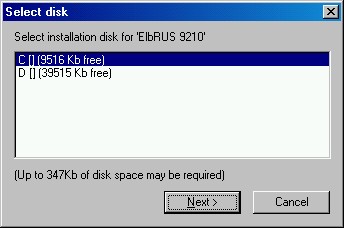
|
9. Программа установки закроет все открытые приложения, после чего начнется копирование файлов.
10. После завершения копирования файлов в появившемся на экране окне нажмите кнопку Finish.
11. Повторите шаги 5-9 столько раз, сколько потребуется, для полной установки всех компонентов русификатора.
12. Отключите Nokia 9210/9210i от настольного ПК и получите регистрационный код русификатора, как описано в разделе "Регистрация русификатора «ЭльбРУС 9210»".
13. На Nokia 9210/9210i нажмите кнопку Extras, выберите программу Activate ElbRUS, введите в поле Code полученный регистрационный код. Нажмите кнопку в правой части экрана рядом с надписью Activate now для завершения установки. Если Вы по каким-то причинам решили пока не активировать русификатор, нажмите кнопку рядом с надписью Activate later.
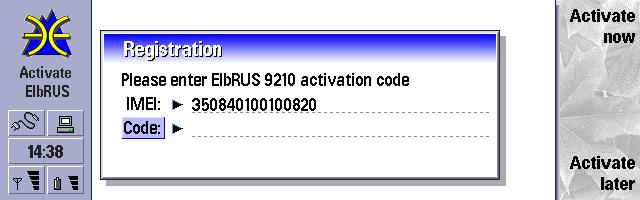
|
| Регистрация |
ВНИМАНИЕ! Регистрационный код действителен только для одного устройства с номером IMEI, для которого производилась генерация кода. Использование его с другим устройством невозможно.
14. Если регистрационный код был введен правильно, на экране 9210/9210i появится сообщение Your device needs to be restarted. Нажмите на кнопку рядом с надписью OK. Устройство будет автоматически перезагружено. Установка завершена.
15. Для версии 3.01 русификатора, установленной на Nokia 9210, настоятельно рекомендуем установить обновление Update 2.
<< Предыдущая часть :: 1 2 3 4 5 6 7 8 9 10 11 :: Следующая часть >>:: К началу материала <<<[an error occurred while processing this directive]
| Copyright © 1997-2006. "Компьютер на ладони". Поддержка проекта осуществляется компанией МакЦентр. |
Пишите: hpcru@hpc.ru |